top of page
Instrucciones de
Pagos
1) Reinscripciones
2) Retrasadas
1) Pasos de reinscripciones
a) Accede a los pagos
Accede a la página de la universidad en el siguiente link. página USAC y accede usando tu carné y pin, el pin lo puedes recuperar haciendo click aquí. verifica los pagos disponibles.


Primeros pasos

Primeros pasos
1/1
Haz click en la imagen
b) Genera la Boleta
Selecciona el pago de matrícula anual, luego la página se recargará y en la parte inferior de donde seleccionaste el pago, aparecerá un cargo a seleccionar con el monto a pagar. Presiona "agregar pago" y luego "generar orden de pago" en la parte superior del menú.

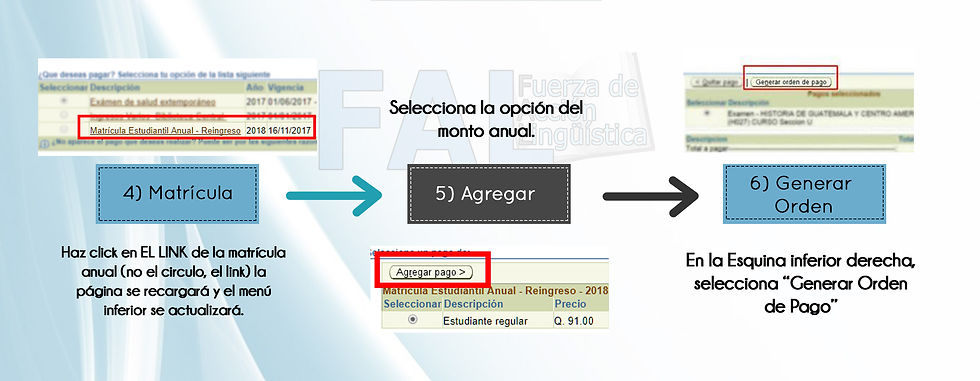
siguientes pasos
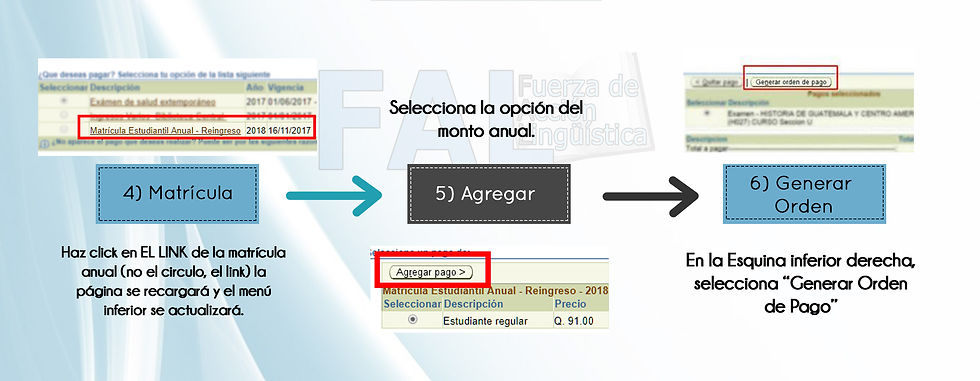
siguientes pasos
1/1
Haz click en la imagen
c) Imprime, guarda o recupera.
Aparecerán los números de tu orden de pago, haz click sobre los números y te generará el pdf que debes imprimir y pagar en el banco.
Ve a la página de Registro y estadística al paso 5 en el que tendrás tendrás que llenar una encuesta de 77 preguntas y luego podrás ver la opción de registro. Continúa con el paso 6 para generar el comprobante que de que el proceso está completo.
Puedes recuperar la boleta de pago en cualquier momento accediendo a "Órdenes de pago generadas" en el paso 3 de estas imágenes.


Pasos finales

Pasos finales
1/1
Haz click en la imagen
Link de emergencia de la encuesta:
http://registro.usac.edu.gt/encuesta/index.php/435296?token=xxxxxxxxx
Reemplaza las x por tu número de carné

2) pago de retrasadas


Primeros pasos

Primeros pasos
1/1
Haz click en la imagen
a) Accede a los pagos
Accede a la página de la universidad en el siguiente link. página USAC y accede usando tu carné y pin, el pin lo puedes recuperar haciendo click aquí. verifica los pagos disponibles.


Generar boleta Retrasada2

Generar boleta Retrasada2
1/1
Haz click en la imagen
b) Selecciona el curso
Selecciona la opción de la retrasada que deseas pagar, Busca el curso usando el botón de "siguientes 10". Una vez que lo encuentres selecciona el curso y presiona "agregar curso".


Generar boleta Retrasada3

Generar boleta Retrasada3
1/1
Haz click en la imagen
c) Genera, imprime, recupera.
Selecciona la opción "generar orden de pago" una vez que el curso esté seleccionado y en la parte inferior puedas ver el monto a pagar. Selecciona el número de orden que te generó y se abrirá un pdf que podrás imprimir.
o en cualquier momento accediendo a "Órdenes de pago generadas" en el paso 3 de estas imágenes.
bottom of page



